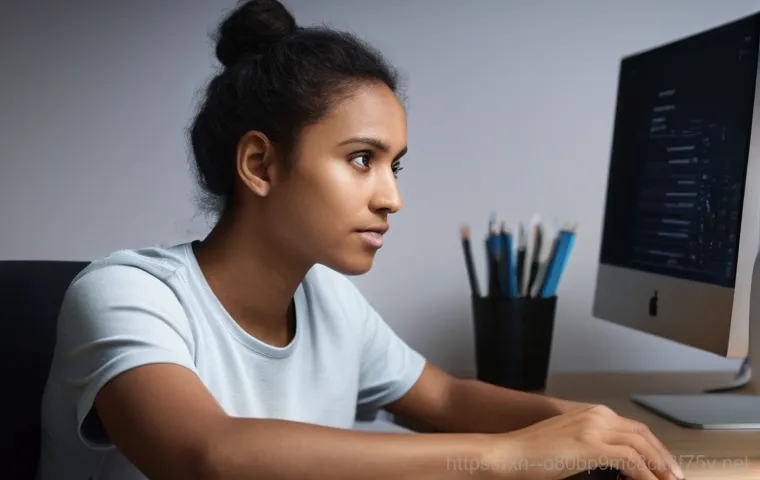아침부터 컴퓨터 전원 버튼을 눌렀는데, 헉! ‘BOOTMGR is missing’이라는 낯선 메시지가 뜨면서 컴퓨터가 켜지지 않을 때의 그 당황스러움이란… 정말 심장이 덜컥 내려앉는 기분이죠? 특히 중요한 작업 중이거나 급하게 써야 할 때 이런 일이 생기면 머릿속이 새하얗게 변하고, 대체 뭘 어떻게 해야 할지 막막해지잖아요.
목감동에 사시는 분들이라면 더더욱 가까운 곳에서 신속한 해결책을 찾고 싶으실 텐데요. 걱정 마세요! 이 지긋지긋한 부팅 오류 때문에 소중한 시간과 에너지를 낭비하지 않도록, 제가 직접 겪고 해결했던 경험들을 바탕으로 쉽고 정확한 해결 방법을 지금부터 시원하게 알려드릴게요.
갑자기 마주한 ‘BOOTMGR is missing’, 대체 왜 뜨는 걸까요?

이 오류 메시지, 당황스러운 이유부터 파악하기
아침에 눈을 비비며 컴퓨터 전원 버튼을 눌렀는데, 익숙한 윈도우 로고 대신 새까만 화면에 하얀 글씨로 ‘BOOTMGR is missing’이라는 섬뜩한 문구가 뜰 때의 그 기분이란… 정말이지 심장이 덜컥 내려앉는다는 표현이 딱 맞을 거예요. 내가 뭘 잘못 건드렸나 싶어서 머릿속이 복잡해지고, 중요한 작업이라도 해야 할 때 이런 일이 생기면 손에 땀까지 나잖아요.
이 오류는 컴퓨터가 운영체제를 시작하는 데 필요한 중요한 파일, 바로 ‘BOOTMGR(부팅 관리자)’을 찾지 못할 때 발생하는데요. 쉽게 말해, 컴퓨터가 “어? 나 시동 걸 준비는 다 됐는데, 운전대랑 시동 키가 어디 갔지?” 하고 헤매는 상황이라고 생각하시면 돼요.
이 파일은 보통 하드디스크나 SSD의 특정 영역에 저장되어 있어서 컴퓨터가 부팅될 때 가장 먼저 찾아서 실행하는 역할을 한답니다. 그러니 이 파일이 없거나 손상되면 컴퓨터가 어떤 윈도우를 어떻게 시작해야 할지 몰라 버벅거리는 거죠. 내가 직접 겪어보니, 이 메시지는 정말 만병의 근원처럼 느껴질 때가 많았어요.
단순히 파일 하나 없다고 이렇게까지 컴퓨터가 멍청해지나 싶기도 하고요. 하지만 원인을 알고 나면 의외로 간단하게 해결되는 경우도 많으니 너무 걱정 마세요. 저도 처음엔 정말 패닉 상태였는데, 몇 번 겪고 나니 이제는 “또 너냐?” 하면서 침착하게 대응하게 되더라고요.
주요 원인 분석: 내 컴퓨터는 왜 사라졌을까요?
이 얄미운 ‘BOOTMGR is missing’ 오류가 발생하는 원인은 생각보다 다양해요. 가장 흔한 경우는 부팅 섹터가 손상되었을 때인데, 이건 마치 책의 목차가 망가져서 원하는 페이지를 찾을 수 없는 상황과 비슷하죠. 운영체제를 설치하거나 업데이트하는 과정에서 문제가 생기거나, 갑작스러운 정전으로 인해 컴퓨터가 강제로 꺼지면서 파일 시스템에 오류가 생길 수도 있어요.
또 다른 주요 원인으로는 하드디스크나 SSD 같은 저장 장치 자체에 문제가 생겼을 때예요. 물리적으로 손상되거나 케이블이 제대로 연결되지 않아 컴퓨터가 저장 장치를 인식하지 못하는 경우도 꽤 많아요. 예전에 친구 컴퓨터 봐주러 갔다가 케이블이 헐거워서 고생했던 기억이 나네요.
게다가, BIOS(또는 UEFI) 설정에서 부팅 순서가 잘못 지정되어 있거나, 새로 연결한 USB 메모리나 외장 하드 때문에 컴퓨터가 엉뚱한 곳에서 부팅 파일을 찾으려 할 때도 이 오류가 발생할 수 있어요. 심지어 악성코드나 바이러스가 시스템 파일을 망가뜨려서 생기는 경우도 있고요.
제가 한번은 USB에 중요 자료 백업하려다가 바이러스 먹은 적이 있었는데, 그때도 부팅이 살짝 불안정했던 경험이 있답니다. 이렇게 원인이 다양하니, 하나하나 차근차근 점검해보는 과정이 정말 중요해요.
당황하지 마세요! 가장 먼저 시도해 볼 초간단 해결책
컴퓨터 재부팅, 의외의 만능 해결사
‘BOOTMGR is missing’ 메시지를 보자마자 저도 모르게 손이 가는 곳은 바로 컴퓨터 전원 버튼이었어요. 여러분도 아마 그러셨을 거예요. 때로는 아주 간단한 문제인데도 컴퓨터가 일시적으로 꼬여서 오류가 발생하는 경우가 있거든요.
이건 마치 사람이 깜빡하고 잊어버린 걸 다시 상기시켜주는 것과 비슷하다고 할 수 있죠. 컴퓨터를 완전히 껐다가 다시 켜는 것만으로도 시스템이 초기화되면서 임시적인 오류가 해결될 때가 종종 있어요. 저도 급할 때 “에라 모르겠다” 하고 재부팅했는데, 거짓말처럼 멀쩡하게 부팅되어서 안도의 한숨을 쉬었던 적이 한두 번이 아니에요.
물론, 모든 경우에 통하는 만병통치약은 아니지만, 가장 빠르고 쉽게 시도해 볼 수 있는 방법이니 꼭 먼저 해보시길 권해요. 전원 버튼을 길게 눌러 강제로 끄거나, 아예 전원 케이블을 뽑았다가 다시 꽂는 것도 한 방법이죠. 하지만 너무 자주 이렇게 강제 종료하는 건 컴퓨터 수명에 좋지 않으니, 부팅이 불가능할 때만 최후의 수단으로 활용하는 게 좋겠죠?
외장 장치 제거하기: 혹시 네가 범인?
컴퓨터에 연결된 USB 메모리, 외장 하드디스크, CD/DVD 같은 외부 장치들이 의도치 않게 부팅 순서를 방해하는 경우가 생각보다 많아요. 컴퓨터는 기본적으로 설치된 운영체제에서 부팅 파일을 찾아야 하는데, 외장 장치에 부팅 가능한 파일이 있거나 아예 아무것도 없는데도 컴퓨터가 그 장치를 먼저 읽으려고 시도하면서 혼란에 빠지는 거죠.
예전에 제가 그랬던 적이 있었어요. 중요한 발표 자료를 USB에 담아놓고 깜빡 잊은 채로 컴퓨터를 켰는데, ‘BOOTMGR is missing’이 뜨는 거예요. 알고 보니 컴퓨터가 USB를 먼저 읽으려고 시도했던 거였죠.
모든 외부 장치를 뽑고 다시 시도했더니 언제 그랬냐는 듯이 정상적으로 부팅되더라고요. 정말 허탈하면서도 어이없었던 경험이었어요. 그러니 오류 메시지가 떴다면, 우선 컴퓨터에 연결된 모든 USB 장치나 외장 하드 등을 조심스럽게 분리하고 다시 재부팅해보세요.
의외로 너무나 간단하게 해결될 수도 있는 문제랍니다.
부팅 순서 확인은 필수! BIOS/UEFI 설정 들여다보기
내 컴퓨터, 어디서부터 부팅해야 할지 가르쳐주기
컴퓨터가 운영체제를 시작할 때 어떤 저장 장치를 가장 먼저 확인할지 정해주는 게 바로 BIOS(또는 UEFI) 설정이에요. 이건 마치 맛집에 가서 “저기요, 메뉴판 좀 주세요!” 하고 말하는 것과 같아요. 컴퓨터도 부팅할 때 “어디에 있는 윈도우로 시작할까요?”라고 묻는 건데, 우리가 이 순서를 제대로 알려주지 않으면 헤매게 되는 거죠.
‘BOOTMGR is missing’ 오류가 떴다면, 가장 먼저 의심해볼 수 있는 부분 중 하나가 바로 이 부팅 순서 설정이에요. 운영체제가 설치된 하드디스크나 SSD가 아닌, 다른 장치(예를 들어, 연결된 USB나 아예 비어있는 장치)를 먼저 읽으려고 시도하면 부팅 파일을 찾지 못해서 오류가 뜨는 거거든요.
이럴 땐 컴퓨터를 켜자마자 F2, Del, F10 등의 키를 연타해서 BIOS/UEFI 설정 화면으로 진입해야 해요. 제조사마다 들어가는 키가 달라서 좀 헷갈릴 수 있지만, 보통 컴퓨터 화면에 잠깐 동안 어떤 키를 눌러야 하는지 표시해 주니 잘 보셨다가 빠르게 눌러주셔야 합니다.
BIOS/UEFI에서 부팅 순서 제대로 맞추는 꿀팁
BIOS/UEFI 설정 화면에 들어갔다면, 이제 부팅 순서를 확인하고 수정해야겠죠? 메뉴는 보통 ‘Boot’, ‘Boot Order’, ‘Boot Priority’ 등으로 되어 있을 거예요. 거기서 내 윈도우가 설치된 하드디스크나 SSD를 가장 첫 번째 부팅 장치로 설정해주면 돼요.
예를 들어, ‘Samsung SSD 860 EVO’나 ‘WDC WD10EZEX’ 같은 이름으로 저장 장치 목록이 보일 거예요. 만약 외장 하드나 USB 메모리가 불필요하게 상위 순위에 있다면 아래로 내리거나 아예 비활성화하는 게 좋아요. 설정 변경 후에는 반드시 ‘Save and Exit’ (저장하고 나가기) 옵션을 선택해서 변경 사항을 저장해야 해요.
그냥 나가버리면 아무 소용이 없겠죠? 예전에 제가 친구 컴퓨터를 봐줄 때, 외장 하드를 연결해 놓은 상태에서 부팅 순서가 외장 하드로 되어 있어서 계속 부팅 오류가 났던 적이 있어요. 그때 BIOS에 들어가서 부팅 순서를 바꿔줬더니 바로 해결되더라고요.
이런 경험들을 해보니, 이 부팅 순서만 잘 맞춰줘도 많은 문제가 해결될 수 있다는 걸 깨달았어요.
손상된 부팅 정보를 복구하는 마법 같은 명령 프롬프트
윈도우 설치 미디어로 부팅, 준비물은 바로 이것!
BIOS 설정도 확인했는데 여전히 ‘BOOTMGR is missing’이 뜬다면, 이제 조금 더 전문적인 방법으로 들어가야 해요. 바로 윈도우 설치 미디어를 이용하는 건데요. 윈도우 10 이나 11 설치용 USB 또는 DVD가 필요해요.
이 설치 미디어를 이용해서 컴퓨터를 부팅한 다음, ‘컴퓨터 복구’ 옵션을 통해 명령 프롬프트를 열어야 하거든요. 이건 마치 응급 환자가 생겼을 때, 구급차를 불러서 병원으로 옮기는 과정과 비슷하다고 생각하시면 돼요. 우선, 준비된 윈도우 설치 미디어를 컴퓨터에 연결하고, 다시 BIOS/UEFI 설정에 들어가서 이 USB나 DVD를 첫 번째 부팅 장치로 설정한 다음 재부팅해주세요.
그럼 “Press any key to boot from CD or DVD…” 또는 “Press any key to boot from USB…” 같은 메시지가 뜰 거예요. 이때 아무 키나 누르면 설치 미디어로 부팅이 시작됩니다. 이 과정을 통해 우리는 컴퓨터 내부의 문제를 직접 들여다보고 고칠 수 있는 도구를 손에 넣게 되는 거죠.
제가 예전에 한번 윈도우 부팅 파일이 완전히 날아가서 헤맨 적이 있었는데, 그때 이 설치 미디어가 정말 생명줄 같았어요.
명령 프롬프트에서 부팅 파일 되살리기 마법
윈도우 설치 미디어로 부팅 후, ‘지금 설치’ 화면이 뜨면 왼쪽 하단에 있는 ‘컴퓨터 복구’ 옵션을 선택해주세요. 그리고 ‘문제 해결’> ‘고급 옵션’> ‘명령 프롬프트’ 순서로 진입하면 새까만 화면에 커서가 깜빡이는 익숙한 명령 프롬프트 창이 나타날 거예요. 여기가 바로 우리가 부팅 파일을 되살릴 수 있는 마법의 공간이랍니다.
여기서 몇 가지 중요한 명령어를 입력해야 해요. 주로 사용하는 명령어는 , , , 같은 것들이에요. 이 명령어들은 MBR(마스터 부트 레코드)을 복구하고, 새로운 부팅 섹터를 작성하며, 윈도우 설치를 검색하고, 부팅 구성 데이터를 재구성하는 역할을 합니다.
제가 예전에 이 방법으로 부팅 오류를 해결했을 때, 마치 프로그래머가 된 것 같은 뿌듯함을 느꼈어요. 각 명령어를 입력하고 엔터를 누른 뒤, 작업이 성공했다는 메시지가 뜨면 다음 명령어를 입력하면 돼요. 모든 명령어를 실행했다면 명령 프롬프트 창을 닫고 컴퓨터를 다시 시작해보세요.
그럼 ‘BOOTMGR is missing’이라는 끔찍한 메시지 대신, 반가운 윈도우 로고를 다시 만날 수 있을지도 몰라요.
하드웨어 문제일 수도 있어요: 저장 장치 점검하기
내부 연결 상태 확인: 헐거운 선은 없나요?
간혹 ‘BOOTMGR is missing’ 오류가 발생하는 원인이 단순한 하드웨어 연결 문제일 때가 있어요. 컴퓨터 내부의 저장 장치(하드디스크나 SSD)와 메인보드를 연결하는 SATA 케이블이나 전원 케이블이 헐거워지거나 제대로 꽂혀 있지 않아서 컴퓨터가 저장 장치를 인식하지 못하는 거죠.
이건 마치 전화선이 뽑혀 있어서 전화가 안 걸리는 것과 비슷한 상황이라고 볼 수 있어요. 컴퓨터 본체 케이스를 열고 내부를 들여다보는 게 좀 부담스러울 수도 있지만, 의외로 간단하게 해결될 수도 있는 문제니 너무 겁먹지 마세요. 물론, 컴퓨터 내부를 만질 때는 반드시 전원을 완전히 끄고 전원 케이블까지 뽑은 다음에 작업해야 한다는 점, 잊지 마세요!
감전의 위험도 있고, 부품이 손상될 수도 있으니까요. 저도 한번 컴퓨터 내부 청소하다가 SATA 케이블을 건드려서 부팅이 안 됐던 적이 있었는데, 다시 꾹 눌러 끼웠더니 바로 해결되더라고요. 선들이 헐거워져 있지 않은지, 단단히 고정되어 있는지 한 번씩 확인해보는 것만으로도 문제를 해결할 수 있을 때가 있답니다.
저장 장치 자체의 문제, 이제는 보내줘야 할 때?

케이블 연결 상태도 멀쩡하고, 위에서 설명한 모든 소프트웨어적인 해결책을 시도해 봤는데도 여전히 ‘BOOTMGR is missing’이 뜬다면, 안타깝지만 저장 장치 자체에 물리적인 문제가 생겼을 가능성도 배제할 수 없어요. 하드디스크나 SSD가 고장 나면 컴퓨터가 부팅 파일을 읽어올 수 없으니 당연히 오류가 발생하겠죠.
저장 장치가 고장 나면 보통 컴퓨터 속도가 느려지거나, 파일 복사가 안 되는 등의 전조 증상이 나타나기도 하는데, 갑자기 완전히 고장 나는 경우도 있어요. 이럴 때는 더 이상 자가 해결이 어렵고, 전문가의 도움이 필요합니다. 새로운 하드디스크나 SSD로 교체해야 할 수도 있고, 만약 중요한 데이터가 있다면 데이터 복구 전문 업체에 의뢰해야 할 수도 있어요.
제가 아는 분도 갑자기 하드디스크가 고장 나서 몇 년간의 사진과 문서를 다 날릴 뻔했는데, 다행히 복구 업체 덕분에 일부라도 건질 수 있었다고 하더라고요. 그러니 평소에 중요한 자료는 외장 하드나 클라우드에 주기적으로 백업해두는 습관을 들이는 게 정말 중요하답니다.
정 안되면 윈도우 재설치, 그런데 데이터는요?
최후의 수단, 윈도우 운영체제 다시 깔기
모든 방법을 동원해 봐도 ‘BOOTMGR is missing’ 오류가 해결되지 않는다면, 어쩔 수 없이 윈도우 운영체제를 새로 설치하는 것이 최후의 해결책이 될 수 있어요. 이건 마치 너무 복잡하게 얽힌 실타래를 풀기 힘들 때, 그냥 새 실타래를 꺼내서 다시 시작하는 것과 같죠.
윈도우 재설치는 대부분의 소프트웨어적인 문제를 한 번에 해결할 수 있는 강력한 방법이지만, 동시에 가장 큰 단점도 가지고 있어요. 바로 컴퓨터에 저장되어 있던 모든 데이터가 지워질 수 있다는 점입니다. 운영체제를 다시 설치하면 기존의 윈도우 파일뿐만 아니라, 문서, 사진, 설치된 프로그램 등 모든 개인 파일이 사라질 수 있거든요.
그래서 이 방법을 선택하기 전에 반드시 데이터 백업 여부를 확인해야 해요. 만약 백업해둔 자료가 하나도 없다면, 재설치를 결정하기 전에 정말 신중하게 고민해야 합니다. 저도 예전에 급하게 윈도우를 재설치했다가 소중한 추억이 담긴 사진들을 모두 날려버리고 땅을 치며 후회했던 경험이 있어요.
그때 이후로는 무조건 백업부터 하는 습관이 생겼죠.
데이터 살리면서 윈도우 재설치하는 방법과 주의사항
“데이터는 너무 소중한데, 그래도 윈도우를 다시 깔아야 한다면?” 이런 고민을 하시는 분들을 위해 희망적인 소식도 있답니다. 윈도우 재설치 과정에서 ‘개인 파일 유지’ 옵션을 선택하면 문서나 사진 같은 개인 파일을 그대로 남겨둔 채 윈도우만 새로 설치할 수 있어요. 하지만 이 방법도 100% 안전하다고는 할 수 없어요.
간혹 문제가 발생하여 데이터가 유실되는 경우도 있거든요. 가장 안전한 방법은 다른 컴퓨터에 하드디스크나 SSD를 연결해서 데이터를 먼저 백업하거나, 전문가에게 의뢰해서 데이터를 복구하는 거예요. 재설치 후에는 윈도우 업데이트를 진행하고, 필요한 드라이버와 프로그램을 다시 설치해야 하는 번거로움도 동반됩니다.
이 모든 과정을 혼자 하기 어렵게 느껴진다면, 가까운 컴퓨터 수리점을 방문해서 도움을 받는 것도 현명한 선택이에요. 특히 목감동에 사시는 분들이라면, 신속하고 정확하게 문제를 해결해 줄 전문가의 손길이 필요할 때가 분명 있을 겁니다.
| 구분 | 설명 | 대처 방법 |
|---|---|---|
| BOOTMGR is missing | 부팅 관리자 파일 손상 또는 부재 | BIOS 부팅 순서 확인, 부팅 복구 명령어 (bootrec) 실행 |
| 하드웨어 문제 | 저장 장치 연결 불량 또는 고장 | SATA/전원 케이블 확인, 저장 장치 교체 고려 |
| 소프트웨어 문제 | 시스템 파일 손상, 바이러스 감염 | 시스템 복원, 윈도우 재설치 (백업 필수) |
미리미리 예방해서 두 번 다시 겪지 않기
정기적인 시스템 점검과 업데이트는 기본 중의 기본!
‘BOOTMGR is missing’ 같은 부팅 오류를 한 번 겪고 나면, 다시는 그런 일을 겪고 싶지 않다는 생각이 간절해질 거예요. 저도 그랬거든요. 이 지긋지긋한 오류를 예방하는 가장 좋은 방법은 바로 컴퓨터를 꾸준히 관리해 주는 것이에요.
자동차도 정기적으로 점검받고 오일 갈아주듯이, 컴퓨터도 마찬가지랍니다. 윈도우 운영체제와 드라이버를 항상 최신 상태로 유지하는 게 정말 중요해요. 마이크로소프트에서 제공하는 윈도우 업데이트는 보안 취약점을 개선하고 시스템 안정성을 높여주는 역할을 하거든요.
또, 백신 프로그램을 설치해서 정기적으로 컴퓨터를 검사하고, 악성코드나 바이러스로부터 시스템을 보호하는 것도 필수예요. 이런 기본적인 관리만 잘 해줘도 부팅 파일 손상 같은 문제를 상당 부분 예방할 수 있답니다. “설마 나한테 그런 일이 생기겠어?” 하고 방심하다가는 언젠가 큰코다칠 수 있으니, 미리미리 대비하는 습관을 들이는 게 좋아요.
안정적인 전원 공급과 올바른 컴퓨터 종료 습관
컴퓨터는 갑작스러운 전원 차단에 매우 취약해요. 작업 중에 갑자기 전원이 나가면 하드디스크에 기록되던 파일이 손상되거나, 운영체제 부팅 관련 파일들이 깨져버릴 위험이 커지거든요. 그래서 안정적인 전원 공급은 컴퓨터 건강에 아주 중요한 요소입니다.
가능하다면 UPS(무정전 전원 장치)를 사용하는 것도 좋은 방법이지만, 일반 가정에서는 멀티탭의 전원 차단 기능을 활용하거나, 낙뢰 보호 기능이 있는 서지 보호기를 사용하는 것도 도움이 돼요. 그리고 컴퓨터를 끌 때는 항상 ‘시작’ 메뉴에서 ‘종료’ 버튼을 눌러서 정상적으로 끄는 습관을 들이는 게 정말 중요해요.
전원 버튼을 길게 눌러 강제 종료하거나, 그냥 전원 케이블을 뽑아버리는 건 컴퓨터에게 치명적일 수 있답니다. 내가 예전에 급하다고 무작정 전원 코드를 뽑아버렸다가 다음 날 컴퓨터가 안 켜져서 얼마나 후회했는지 몰라요. 그런 경험을 하고 나니, 이제는 조금 귀찮더라도 꼭 정상 종료를 하는 습관이 생겼답니다.
작은 습관 하나가 큰 문제를 예방할 수 있다는 것을 명심하세요!
목감동 이웃이라면, 전문가의 도움이 필요할 때
‘나는 잘 모르겠어’ 할 땐 주저 없이 전문가에게!
위에서 설명한 다양한 해결 방법을 시도해 봤는데도 여전히 컴퓨터가 ‘BOOTMGR is missing’이라고 외치고 있나요? 아니면 컴퓨터 내부를 직접 만지는 게 부담스럽거나, 어디서부터 손대야 할지 막막하게 느껴지시나요? 그렇다면 더 이상 혼자 끙끙 앓지 말고 전문가의 도움을 받는 것이 가장 현명한 방법이에요.
컴퓨터 문제는 때로는 생각보다 복잡하고, 잘못 건드리면 오히려 더 큰 문제를 야기할 수도 있거든요. 특히 목감동에 사시는 분들이라면, 가까운 곳에서 신뢰할 수 있는 컴퓨터 수리 전문점을 찾는 것이 중요하죠. 전문가는 정확한 진단을 통해 문제의 원인을 파악하고, 최적의 해결책을 제시해 줄 수 있어요.
저도 제가 해결할 수 없는 복잡한 문제가 생기면 주저 없이 전문가에게 맡기곤 한답니다. 괜히 혼자 해결하려다가 시간만 낭비하고 스트레스만 받는 것보다, 전문가의 손길을 빌리는 게 훨씬 효율적이고 정신 건강에도 이롭더라고요.
동네형컴퓨터처럼 믿을 수 있는 곳, 이곳저곳 잘 따져봐야죠
목감동 지역에서 ‘BOOTMGR is missing’ 같은 부팅 오류를 포함한 다양한 윈도우 설치 및 컴퓨터 문제를 해결해주는 전문 업체들이 있어요. 이런 곳들은 보통 부팅 문제뿐만 아니라 윈도우 재설치, 드라이버 설치, 느려진 컴퓨터 최적화, 바이러스 제거 등 컴퓨터 전반에 걸친 서비스를 제공하죠.
중요한 건 어떤 업체를 선택하느냐인데요. 저의 경험상, 단순히 저렴한 가격만 쫓기보다는 얼마나 신속하게 방문 서비스를 제공하는지, 그리고 얼마나 친절하고 정확하게 문제를 해결해주는지, 사후 서비스는 잘 되는지 등을 꼼꼼히 따져보는 게 좋아요. 주변 지인들의 추천을 받거나, 인터넷 검색을 통해 후기가 좋은 곳을 찾아보는 것도 좋은 방법입니다.
직접 방문해서 상담을 받아보는 것도 좋고요. 컴퓨터는 우리 생활에 없어서는 안 될 중요한 도구이니, 문제가 생겼을 때 믿고 맡길 수 있는 전문가를 미리 알아두는 것도 현명한 자세라고 생각해요. 혹시 목감동에서 컴퓨터 문제로 고민하고 계시다면, 이런 점들을 고려해서 좋은 업체를 선택하시길 바랍니다.
글을 마치며
오늘은 ‘BOOTMGR is missing’이라는 섬뜩한 오류 메시지를 마주했을 때, 당황하지 않고 문제를 해결하는 다양한 방법들을 함께 살펴봤어요. 컴퓨터는 우리 생활의 많은 부분을 차지하는 중요한 도구인 만큼, 이런 오류가 발생하면 정말 난감하고 답답할 수밖에 없죠. 하지만 제가 직접 겪어보고 다양한 사례들을 접하면서 느낀 점은, 대부분의 경우 침착하게 하나씩 점검하고 해결하면 의외로 쉽게 문제를 극복할 수 있다는 거예요. 때로는 간단한 재부팅이나 외장 장치 제거만으로도 해결되기도 하고, 조금 더 나아가 BIOS 설정이나 명령 프롬프트를 활용하면 거의 모든 소프트웨어적 문제를 해결할 수 있답니다. 물론, 하드웨어 문제나 윈도우 재설치 같은 최종 단계에 이르러서는 전문가의 도움이 필요할 수도 있지만, 오늘 알려드린 방법들을 통해 미리미리 대비하고 초기 대응만 잘해도 큰 걱정은 덜 수 있을 거예요.
이 오류를 겪으면서 컴퓨터의 중요성과 꾸준한 관리가 얼마나 중요한지 다시 한번 깨닫게 되었어요. 백업의 생활화, 안정적인 전원 공급, 그리고 올바른 종료 습관이 바로 우리 컴퓨터를 오래도록 건강하게 지켜주는 비결이라는 것을요. 혹시 이 글을 읽고 계신 여러분 중 ‘BOOTMGR is missing’ 오류 때문에 지금 이 순간에도 발을 동동 구르고 계신 분이 있다면, 제가 오늘 소개해 드린 방법들을 하나씩 차분하게 시도해 보시길 진심으로 응원합니다. 그리고 만약 혼자 해결하기 어렵다고 느껴진다면 주저하지 말고 전문가의 도움을 받는 것도 현명한 선택이라는 점, 잊지 마세요! 우리 모두 컴퓨터 문제로부터 자유로워지는 그날까지, 저 동네형컴퓨터가 항상 유익한 정보와 꿀팁으로 함께 할게요!
알아두면 쓸모 있는 정보
1. 정기적인 데이터 백업은 필수 중의 필수! 컴퓨터는 언제든 고장 날 수 있는 기계예요. ‘BOOTMGR is missing’ 오류처럼 예기치 않은 상황이 발생했을 때 가장 먼저 후회하는 것이 바로 백업이죠. 중요한 문서, 사진, 영상 등은 외장 하드나 클라우드 서비스에 주기적으로 백업해 두는 습관을 들이세요. 백업은 선택이 아닌 필수랍니다.
2. 안정적인 전원 공급 환경 조성하기 갑작스러운 정전이나 불안정한 전원 공급은 하드웨어 손상 및 시스템 파일 오류의 주요 원인이 될 수 있어요. 컴퓨터는 전원 변화에 민감하기 때문에, 가능하면 무정전 전원 장치(UPS)를 사용하거나, 최소한 서지 보호 기능이 있는 멀티탭을 사용하는 것이 좋아요. 전원 케이블이 헐겁게 연결되어 있지는 않은지 주기적으로 확인하는 것도 잊지 마세요.
3. 올바른 컴퓨터 종료 습관 기르기 컴퓨터를 끌 때 전원 버튼을 길게 눌러 강제 종료하거나, 전원 케이블을 뽑는 행위는 시스템 파일 손상으로 이어질 수 있습니다. 항상 윈도우의 ‘시작’ 메뉴를 통해 정상적으로 종료하는 습관을 들여야 해요. 이는 컴퓨터의 수명을 늘리고 각종 오류를 예방하는 가장 기본적인 방법 중 하나입니다.
4. BIOS/UEFI 부팅 순서 주기적으로 확인하기 새로운 저장 장치를 연결하거나 윈도우 업데이트 후에는 부팅 순서가 바뀌는 경우가 간혹 발생할 수 있어요. 정기적으로 BIOS/UEFI 설정에 진입하여 윈도우가 설치된 드라이브가 첫 번째 부팅 장치로 제대로 설정되어 있는지 확인하는 것이 좋습니다. 사소한 설정 하나로 큰 오류를 막을 수 있답니다.
5. 문제 해결이 어렵다면 주저 없이 전문가에게! 아무리 여러 방법을 시도해도 해결되지 않거나, 컴퓨터 내부를 직접 만지는 것이 부담스럽다면 무리하게 혼자 해결하려 하지 마세요. 컴퓨터 문제는 복잡한 경우가 많아 자칫하면 더 큰 고장을 유발할 수도 있습니다. 전문가는 정확한 진단과 안전한 해결책을 제시해 줄 수 있으니, 믿을 수 있는 전문 업체에 도움을 요청하는 것이 가장 현명한 방법이에요.
중요 사항 정리
컴퓨터 사용 중 ‘BOOTMGR is missing’ 오류를 마주하는 것은 정말 당황스러운 경험일 거예요. 이 오류는 컴퓨터가 운영체제를 시작하는 데 필요한 중요한 부팅 관리자 파일(BOOTMGR)을 찾지 못할 때 발생하는데, 원인은 생각보다 다양하답니다. 부팅 섹터 손상, 저장 장치 문제, BIOS/UEFI 설정 오류, 외장 장치 충돌, 심지어 악성코드 감염까지 여러 가능성을 염두에 두어야 해요.
이런 오류가 발생했을 때 가장 먼저 시도해 볼 수 있는 방법은 ‘재부팅’과 ‘불필요한 외장 장치 제거’입니다. 의외로 간단한 문제 해결사인 경우가 많으니 꼭 먼저 시도해 보세요. 다음으로는 컴퓨터의 ‘BIOS/UEFI 설정’에 진입해서 부팅 순서가 올바르게 설정되어 있는지 확인하고 수정하는 것이 중요해요. 운영체제가 설치된 하드디스크나 SSD가 1 순위로 되어 있어야 컴퓨터가 헤매지 않고 제대로 부팅할 수 있답니다.
만약 위 방법들로 해결되지 않는다면 ‘윈도우 설치 미디어를 이용한 부팅 정보 복구’ 단계를 고려해야 해요. 윈도우 설치 USB나 DVD로 부팅해서 명령 프롬프트(, , 등)를 활용하면 손상된 부팅 파일을 되살릴 수 있습니다. 그리고 컴퓨터 내부의 SATA 케이블이나 전원 케이블이 헐겁게 연결되어 있지는 않은지 확인하는 ‘하드웨어 연결 상태 점검’도 꼭 해봐야 할 부분이죠.
이 모든 노력이 실패했을 때, 최후의 수단으로 ‘윈도우 재설치’를 고려할 수밖에 없는데요, 이때 가장 중요한 것은 ‘데이터 백업’입니다. 재설치 과정에서 기존 데이터가 모두 지워질 수 있으니, 다른 컴퓨터에 저장 장치를 연결하여 백업하거나 데이터 복구 전문 업체의 도움을 받는 것이 안전해요. 평소에 ‘정기적인 시스템 점검 및 업데이트’, ‘안정적인 전원 공급’, ‘올바른 컴퓨터 종료 습관’을 들이는 것이 이러한 부팅 오류를 미리 예방하는 최고의 방법이랍니다.
자주 묻는 질문 (FAQ) 📖
질문: ‘BOOTMGR is missing’ 오류, 대체 이게 뭔가요? 왜 갑자기 저한테 이런 일이 생기는 거죠?
답변: 이 질문 정말 많이들 해주세요! 컴퓨터를 켜려고 하는데 ‘BOOTMGR is missing’이라는 메시지가 떡하니 뜨면, 정말 황당하고 당황스럽죠. 제가 처음 이 오류를 만났을 때도 그랬거든요.
심장이 덜컥 내려앉는 기분! 쉽게 설명드리자면, BOOTMGR은 윈도우 운영체제가 부팅될 때 가장 먼저 찾아서 실행하는 중요한 파일이에요. 마치 우리 몸의 심장 박동처럼, 이 친구가 제 역할을 못 하면 컴퓨터는 ‘어?
어디로 가야 하지?’ 하면서 길을 잃어버리는 거죠. 그럼 왜 이런 일이 생기냐구요? 원인은 정말 다양해요.
가장 흔한 경우는 컴퓨터가 부팅 정보를 읽어와야 할 하드 드라이브나 SSD에 문제가 생겼을 때예요. 예를 들어, 갑자기 전원이 나가거나, 바이러스 때문에 부팅 관련 파일이 손상되었거나, 혹은 실수로 중요한 시스템 파일을 지웠을 때도 발생할 수 있고요. 때로는 새로운 하드웨어를 설치한 후 드라이버 충돌 때문에 생기기도 합니다.
또 한 가지, 제가 직접 겪었던 건데, 윈도우 업데이트 중에 예상치 못하게 전원이 꺼져서 부팅 파일이 꼬여버린 적도 있어요. 정말 별의별 이유가 다 있답니다. 그래서 이런 오류가 뜨면 일단 ‘내 컴퓨터가 지금 좀 아프구나’ 하고 생각하고, 차분하게 접근하는 게 중요해요!
질문: 그럼 ‘BOOTMGR is missing’ 메시지를 보면 뭘 제일 먼저 해봐야 할까요? 혼자서 해결할 수 있는 방법은 없을까요?
답변: 네, 혼자서도 시도해볼 수 있는 방법들이 있어요! 제가 처음 이 오류를 겪었을 때, 제일 먼저 시도해봤던 것들이기도 한데요. 일단 너무 걱정하지 마시고, 제가 알려드리는 몇 가지를 따라 해보시면 의외로 간단하게 해결되는 경우도 많아요.
가장 먼저 해볼 건, 컴퓨터에 연결된 모든 USB나 외장 하드, CD/DVD 같은 외부 저장 장치를 전부 분리하고 다시 시작해보는 거예요. 가끔 컴퓨터가 이런 외부 장치들을 먼저 부팅 디스크로 인식하려고 하면서 오류가 생기거든요. 단순하지만 효과적인 방법이니 꼭 시도해보세요!
두 번째로는 BIOS/UEFI 설정 확인인데요. 컴퓨터를 켤 때 F2, Del 키 등을 눌러서 BIOS/UEFI로 진입한 다음, 부팅 순서가 올바르게 설정되어 있는지 확인하는 거예요. 보통 윈도우가 설치된 하드 드라이브나 SSD가 첫 번째 부팅 장치로 되어 있어야 합니다.
제가 예전에 다른 문제로 설정 건드렸다가 이걸 깜빡해서 엉뚱한 오류가 떴던 적도 있거든요. 마지막으로, 윈도우 설치 미디어나 복구 드라이브가 있다면 그걸로 부팅해서 ‘시동 복구’ 기능을 사용해보는 것도 좋은 방법이에요. 윈도우 자체적으로 손상된 부팅 파일을 자동으로 고쳐주는 기능인데, 제 경험상 꽤 유용할 때가 많았어요.
하지만 이건 윈도우 설치 USB나 DVD가 미리 준비되어 있어야겠죠? 만약 없다면, 다른 컴퓨터를 이용해서 하나 만들어두는 것도 좋답니다!
질문: 저 혼자 해결하기 어렵거나, 이런 방법들을 다 해봐도 안 되면 어떻게 해야 할까요? 전문가의 도움은 언제 받아야 할까요?
답변: 맞아요, 혼자서 해결해보려고 애썼는데도 잘 안 될 때는 정말 답답하고 스트레스받죠. 저도 그렇게 이것저것 시도하다가 오히려 더 큰 문제를 만들까 봐 걱정했던 적이 한두 번이 아니거든요. 그럴 때는 망설이지 말고 전문가의 도움을 받는 게 가장 현명한 방법이라고 자신 있게 말씀드릴 수 있어요!
보통 제가 위에 알려드린 기본적인 조치들을 다 해봤는데도 ‘BOOTMGR is missing’ 오류가 계속 발생한다면, 단순한 파일 손상보다는 하드웨어 문제일 가능성이 높아요. 특히 하드 드라이브나 SSD 자체에 물리적인 손상이 있을 수도 있고, 메인보드에 문제가 생겼을 수도 있고요.
이런 경우에는 일반 사용자가 직접 해결하기에는 전문적인 지식과 장비가 필요하답니다. 어설프게 만지다가 소중한 데이터까지 날려버릴 수도 있으니, 그럴 바에는 빨리 전문가에게 맡기는 게 훨씬 이득이에요. 목감동 인근이라면 ‘동네형컴퓨터’ 같은 전문 서비스 센터에 연락해보시는 걸 추천해요.
이분들은 이런 부팅 문제들을 정말 많이 다뤄보셨기 때문에, 방문하시면 정확한 진단과 함께 빠르고 안전하게 해결해주실 거예요. 데이터 복구가 필요하거나 윈도우 재설치가 필요할 때도 깔끔하게 처리해주시죠. 저도 급할 때는 전문가분들 도움을 받는데, 확실히 제가 끙끙 앓던 시간을 확 줄여줘서 늘 감사하게 생각하고 있어요.
시간을 아끼고 스트레스 덜 받는 가장 좋은 방법이랍니다!